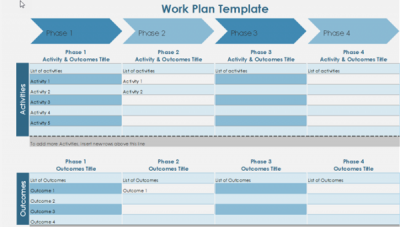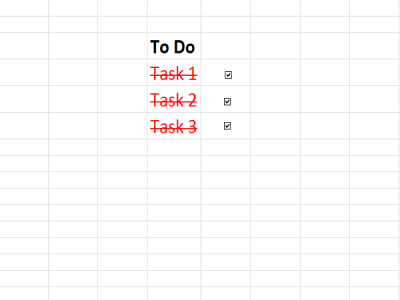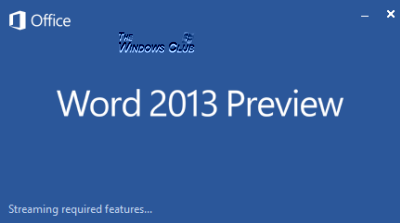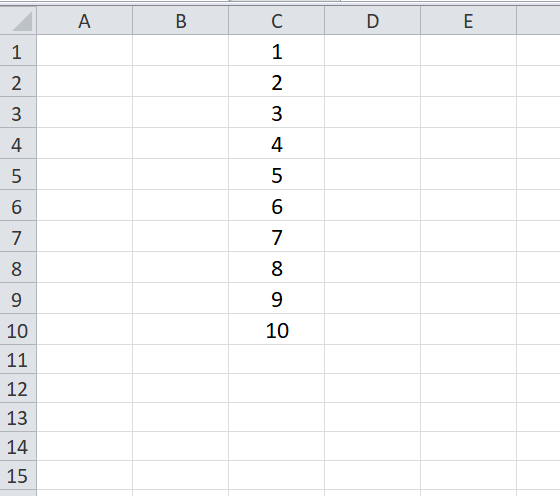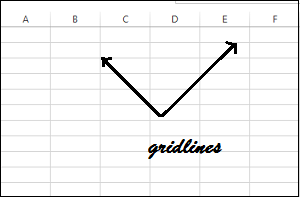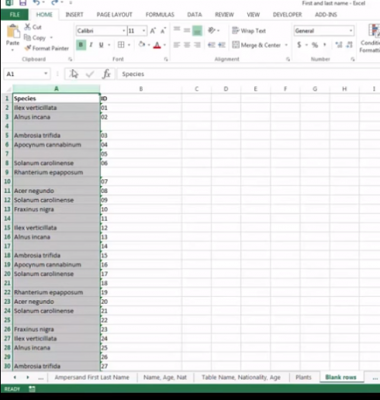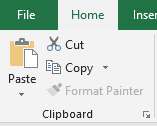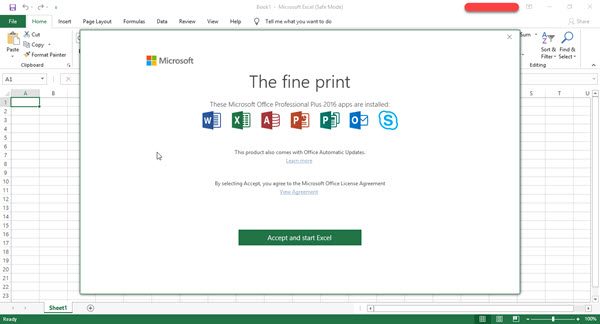Большинство коммерческих предприятий с готовностью принимают бизнес-отчеты из программного обеспечения Business Intelligence, которое отображает их в виде воронкообразной диаграммы, которая широко используется для представления данных о продажах. Помимо отчетов о продажах, воронкообразная диаграмма представляет этапы развития продаж или потенциальные возможности продаж в будущем. Если вы хотите создать собственную воронкообразную диаграмму, Office Excel 2016 может помочь вам с небольшими усилиями. Excel предлагает все инструменты для создания вашей иконической диаграммы.
Создать и вставить воронкообразную диаграмму
Воронкообразная диаграмма – это тип диаграммы, который показывает значения на нескольких этапах процесса, представляющего воронку. Например, вы можете использовать воронкообразную диаграмму, чтобы показать количество потенциальных клиентов на каждом этапе продаж. Как правило, значения постепенно уменьшаются, позволяя столбцам напоминать воронку. Давайте посмотрим, как вставить диаграмму последовательности в Excel 2016 и Excel Mobile.
Вставьте диаграмму последовательности в Excel 2016 и Excel Mobile
Как видно на картинке выше, настройте свои данные. Используйте один столбец для этапов процесса и один для значений.
Выберите данные.
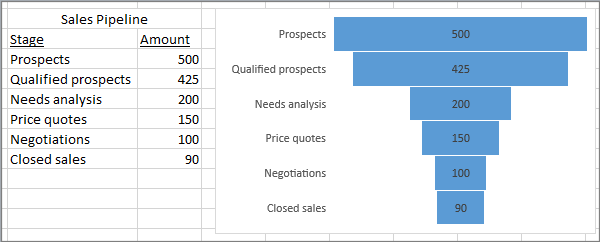
Нажмите Вставить> Вставить Водопад или График акций> Воронка.
Обратите внимание, что если вы используете Excel Mobile, нажмите Вставка> Диаграмма> Воронка.
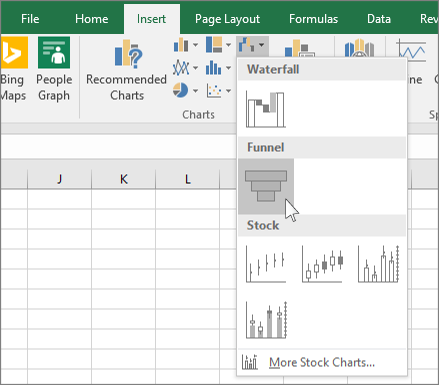
Чтобы вставить воронковую диаграмму в Outlook, PowerPoint и Word 2016, щелкните пустое место в сообщении электронной почты, презентации или документе.
Нажмите Вставка> Диаграмма> Воронка.
Воронкообразная диаграмма появится. И появится небольшое окно с примерами данных. Измените номера на свои.
Чтобы добавить имена этапов, щелкните правой кнопкой мыши в любом месте столбца A и выберите «Вставить».
Далее щелкните Весь столбец, а затем нажмите ОК.
Введите названия этапов в ячейках A2, A3 и т. Д.
В верхней части окна программы перейдите на вкладку «Дизайн».
Нажмите Выбрать данные .
Откроется окно выбора источника данных. В данных щелкните и перетащите, чтобы выбрать оба столбца: этапы и значение.
Теперь в окне «Выбор источника данных» нажмите «ОК», чтобы закрыть его.
Наконец, закройте окно данных.
Источник.
Теперь читайте . Как поделиться Excel Insights с Power BI Publisher для Excel.